智能手机已经成为了我们日常生活中不可或缺的一部分,vivo手机作为其中的佼佼者,以其出色的屏幕翻页和桌面设置功能受到了广大用户的喜爱。在使用vivo手机时,我们可以根据个人喜好和习惯来设置屏幕翻页的方式,让操作更加便捷。同时vivo手机还提供了各种各样的桌面设置选项,使我们能够个性化地定制手机界面,让手机成为我们的独特标志。下面就让我们来一起了解一下vivo手机屏幕翻页和桌面设置的具体方法吧。
vivo手机桌面如何设置翻页滑动方式
步骤如下:
1.在手机桌面,点击左边的菜单键,就可以进入栏目。
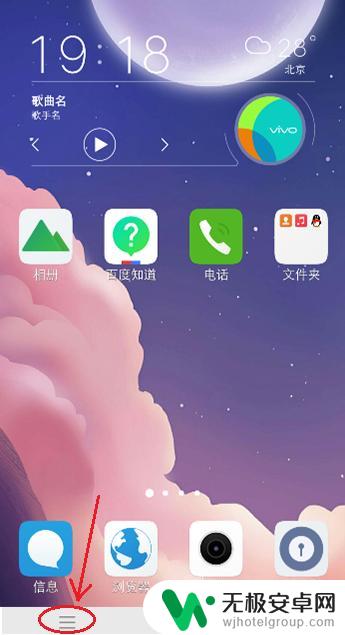
2.在页面下方出现栏目,点击【滑屏动效】就可以进入设置桌面的翻页方式。
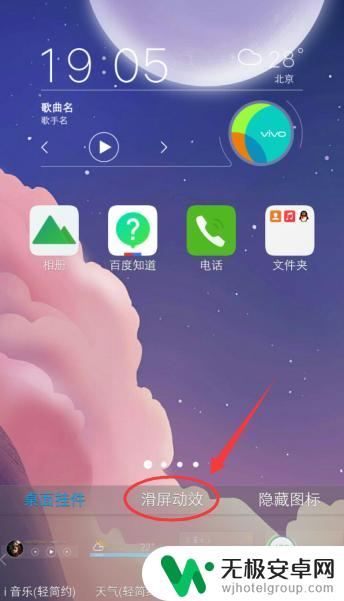
3.在滑屏动效窗口下方,出现各种滑动翻页的效果,左右查看更多方式。
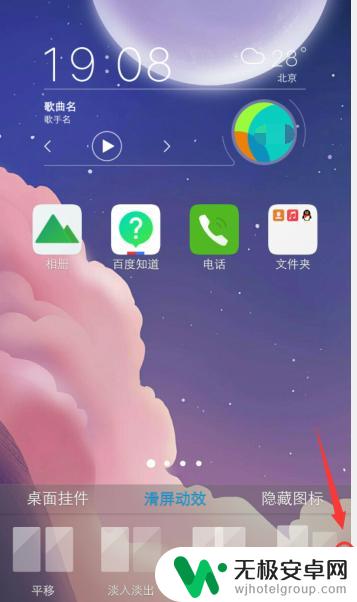
4.点击你喜欢的一种滑动效果,就可以查看该效果是怎么样的。同时还能设置为桌面翻页方式。

5.确定翻页方式后,点击手机的右边按键,就可以退出滑屏动效。
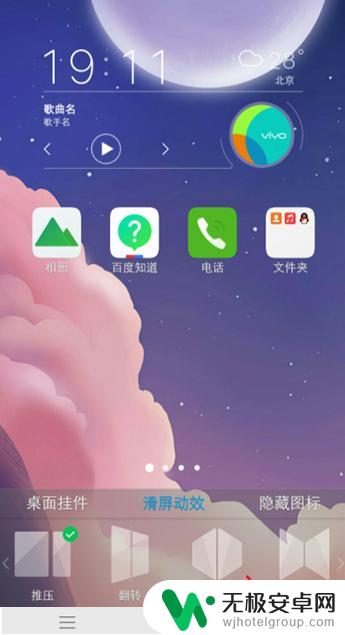
6.返回桌面,左右翻动。就可以查看到已经成功设置桌面翻页滑动方式了。
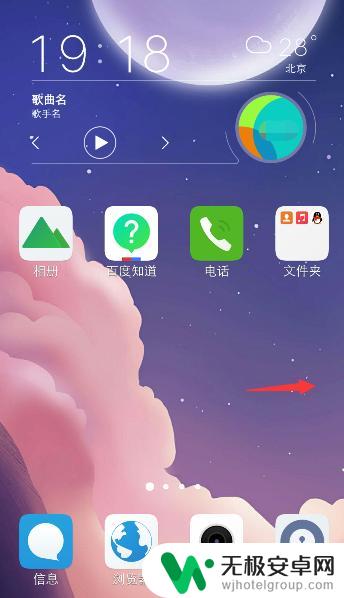
以上就是vivo手机屏幕翻页如何设置的全部内容,如果你遇到相同情况,可以按照我所提供的方法进行处理,希望能对大家有所帮助。











